Jak zainstalować Webmin na RHEL 8 / Centos 8
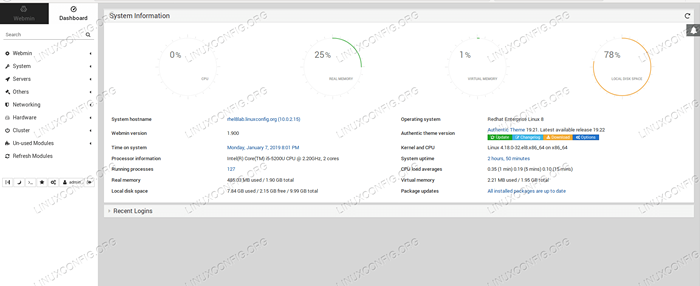
- 776
- 144
- Pan Jeremiasz Więcek
WebMin to narzędzie administratora internetowego, które może zarządzać wieloma aspektami systemu. Po instalacji możemy zarządzać zasobami naszego komputera, aplikacje serwerowe uruchomione na nim, konfigurowały cronjobs, żeby wymienić tylko kilka. Jest wyposażony w własny serwer HTTP, nie wymaga dodatkowego kontenera lub serwera internetowego. Zestaw bogatych funkcji jest dostępny do interfejsu internetowego, więc potrzebujemy tylko przeglądarki do zdalnego zarządzania naszym systemem.
W tym samouczku zainstalujemy WebMin na RHEL 8 / Centos 8, dodamy niezbędny plik usługi dla łatwego zarządzania i zaloguj się do WUI (interfejs użytkownika Web).
W tym samouczku nauczysz się:
- Jak zainstalować Webmin z Tarball
- Jak dodać i przetestować plik serwisowy SystemD
- Jak uzyskać dostęp do interfejsu internetowego
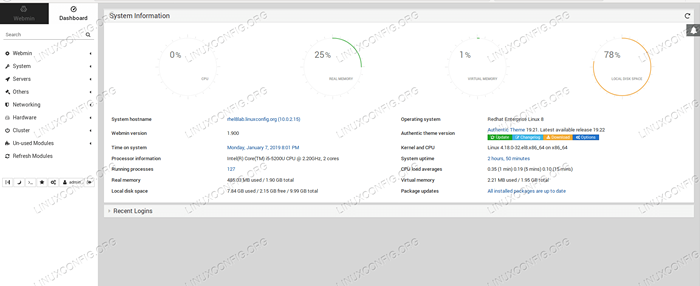 Zainstalowane Webmin na RHEL 8
Zainstalowane Webmin na RHEL 8 Zastosowane wymagania i konwencje oprogramowania
| Kategoria | Wymagania, konwencje lub wersja oprogramowania |
|---|---|
| System | RHEL 8 / CENTOS 8 |
| Oprogramowanie | Webmin 1.900 |
| Inny | Uprzywilejowany dostęp do systemu Linux jako root lub za pośrednictwem sudo Komenda. |
| Konwencje | # - Wymaga, aby podane polecenia Linux są wykonywane z uprawnieniami root bezpośrednio jako użytkownik root lub za pomocą sudo Komenda$ - Wymaga, aby podane polecenia Linux zostały wykonane jako zwykły użytkownik niepewny |
Jak zainstalować WebMin na Instrukcjach Redhat 8 krok po kroku
Jedyną rzeczą potrzebną przez WebMin to niektóre pakiety Perl. Będziemy pracować jako źródło Użytkownik i WebMin muszą działać jako root, aby móc zarządzać wszystkim.
- Aby rozwiązać zależności przed instalacją, możemy użyć
DNFAby zainstalować pakietNet :: ssleyjak pokazano niżej:DNF instaluj perl perl-net-sslay
Drugi potrzebny moduł to
Encode :: wykryć. Możemy łatwo zainstalować ten moduł, jeśli mamycpanZainstalowane:cPan [1]> Zainstaluj „enkode :: wykryć” […] JGMyers/Encode-Detect-1.01.smoła.GZ ./Instalacja kompilacji - OK
Po pomyślnym zainstalowaniu modułu możemy wyjść
cpan, Na razie nie będziemy tego potrzebować.cPan [2]> Wyjdź
- Następnie pobieramy pakiet Tarball Webmin:
# wget http: // prownloads.Źródło.net/webadmin/webmin-1-1.900.smoła.GZ
I wyodrębnij:
# tar -xvf webmin -1 -1.900.smoła.GZ
Następnie wprowadź katalog tworzony w procesie:
# CD WebMin-1.900/
- Wzywamy skrypt konfiguracyjny i musimy odpowiedzieć na kilka pytań. Podany tutaj argument to katalog docelowy, w którym zostanie zainstalowany Webmin. Może to być wszystko, co jest wygodne. Zostawimy wszystko na wartości domyślnej w celu tego samouczka.
# ./organizować coś.sh/usr/local/webmin ******************************************* *****************************Witamy w skrypcie konfiguracji internetowej, wersja 1.900*************************************************** *********************** Webmin to interfejs internetowy, który umożliwia łatwe administrowanie systemami operacyjnymi UNIX i wspólnymi. Instalowanie WebMin z/root/temp/webmin-1.900 do/usr/local/webmin… ******************************************* ****************************** Webmin używa osobnych katalogów do plików konfiguracyjnych i plików dziennika. O ile nie chcesz uruchomić wielu wersji WebMin w tym samym czasie, możesz po prostu zaakceptować wartości domyślne. Katalog plików konfiguracyjnych [/etc/webmin]: WCHODZIĆ Katalog plików dziennika [/var/webMin]: WCHODZIĆ ***************************************************** *******************. Wprowadź pełną ścieżkę do interpretera Perl 5 w systemie. Pełna ścieżka do perla (domyślna/usr/bin/perl): WCHODZIĆ Testowanie Perl… Perl wydaje się być zainstalowany OK ******************************************* ****************************** Aby WebMin działał poprawnie. Wybierz typ systemu, wprowadzając obok niego numer z poniższej listy ------------------------------ -----------------------------------------1) Pardus Linux 2) Smartos 3) Sun Solaris 4) Lycoris Desktop/LX 5) Caldera Openlinux ES 6) Caldera Openlinux 7) Asianux Server 8) Asianux 9) Whitebox Linux 10) Tao Linux 11) Centos Linux 12) Springdale Linux 13 ) Virtuozzo Linux 14) Scientific Linux 15) Gralinux 16) Neoshine Linux 17) Endian Firewall Linu 18) Oracle Enterprise Li 19) Oracle VM 20) Xenserver Linux 21) Cloudlinux 22) głównie Linux 23) Cloudrouter Linux 24) Sangoma Linux 25) Redhat Enterprise Li 26) Redhat Linux Desktop 27) Alphacore Linux 28) X/OS Linux 29) Haansoft Linux 30) Caos Linux 31) Wind River Linux 32) Amazon Linux 33) Redhat Linux 34) Fedora Linux 35) White Dwarcf Linux 36) SLAMD64 Linux 37) Slackware Linux 38) Xandros Linux 39) Applinux 40) BigBlock 41) Ubuntu Linux 42) MEPIS Linux 43) Devuan Linux 44) Raspbian Linux 45) Linux Mint 46) Debian Linux 47) Suse OpenExchange Li 48) Suse Slus Linux 49) Suse Linux 50)United Linux 51) Corel Linux 52) Turbolinux 53) Cobalt Linux 54) Mandrake Linux Corpo 55) PcLinuxos Linux 56) Mageia Linux 57) Mandrake Linux 58) Mandriva Linux 59) Mandriva Linux Wprowadź 60) Conectiva Linux 61) Thizlinux Desktop 62) Thizserver 63) MSC Linux 64) Sci Linux 65) Linuxppc 66) Trustix SE 67) Trustix 68) Tawie Server Linux 69) Tinysofa Linux 70) Cendio Lbs Linux 71) Ute Linux 72) Lanthan Linux 73) Yellow Dog Linux 74) Corvus Latinux 75 ) Immunix Linux 76) Gentoo Linux 77) Secure Linux 78) Openna Linux 79) Sol Linux 80) Spójna technologia 81) PlayStation Linux 82) Startcom Linux 83) Yoper Linux 84) Caixa Magica 85) Openmamba Linux 86) FreeBSD 87) Dragonfly BSD 88) OpenBSD 89) Netbsd 90) BSDI 91) HP/UX 92) SGI IRIX 93) DEC/COMPAQ OSF/1 94) IBM AIX 95) SCO UNIXware 96) SCO OpenServer 97) Mac OS x 98) Darwin 99) OpendarWin 100 100 ) Cygwin 101) Sun Java Desktop Sys 102) Synology DSM103) Generic Linux 104) Windows ------------------------------------------- -------------------------------- System operacyjny: 25 Wprowadź wersję Redhat Enterprise Linux Uruchamiasz wersję: 8 Nazwa systemu operacyjnego: Redhat Enterprise Linux System operacyjny Wersja: 8 ************************************** *********************************. Skrypt konfiguracji musi wiedzieć: - Na jakim porcie uruchomić serwer WWW. Nie może być już innego serwera WWW już korzystania z tego portu. - Nazwa logowania wymagana do dostępu do serwera WWW. - Hasło wymagane do dostępu do serwera WWW. - Jeśli WebServer powinien korzystać z SSL (jeśli system go obsługuje). - Czy rozpocząć Webmin w czasie rozruchu. Port serwera WWW (domyślnie 10000): WCHODZIĆ Nazwa logowania (domyślny administrator): WCHODZIĆ Login Hasło: Wpisz bezpieczne hasło Hasło ponownie: Wpisz ponownie bezpieczne hasło Użyj SSL (y/n): N Webmin nie obsługuje uruchamiania w czasie rozruchu w twoim systemie. ***************************************************** ******************* Skrypty… Wykonano tworzenie SHRIP i zatrzymanie skryptów… Wykonane kopiowanie plików konfiguracyjnych… Wykonano tworzenie odinstalowania skryptu/etc/webmin/odinstalowanie.sh… gotowe zmianę własności i uprawnienia… gotowe uruchamianie skryptów PostInstall… gotowe włączenie kolekcji statusu tła… gotowe do uruchomienia mini serwer WWW… Uruchamianie serwera WebMin w/usr/local/webmin Cron 15468873867543 ***************************************************** *************** Webmin został zainstalowany i zaczął się pomyślnie zacząć. Użyj przeglądarki internetowej, aby przejść na http: // rhel8lab.Linuxconfig.org: 10000/ i zaloguj się z nazwą i hasłem, które wcześniej wprowadziłeś.
Zauważ, że RHEL 8 jest zbyt nowy dla tej wersji Webmin, więc automatyczny start w czasie rozruchu nie jest jeszcze obsługiwany. Rozwiążemy to z
Systemd. - Zanim będziemy mogli uzyskać dostęp do WUI, musimy otworzyć port w zaporze, ustawiamy webmin, aby służyć, w tym przypadku domyślny port
10000:# Firewall-CMD-Zone = public --add-port = 10000/tcp-Permanent Succes
- Następnie tworzymy plik serwisowy o nazwie
/etc/systemd/system/webmin.pracaZ następującą zawartością:
Kopiuj[Jednostka] Opis = WebMin wymaga = lokalne-FS.cel po = podstawowy.Konflikty docelowe = wyłączenie.Target [Service] Type = OneShot resneyAfterexit = Tak execStart =/etc/webmin/start execstop =/etc/webmin/stop execreload =/etc/webmin/reload [instaluj] Wantby = Multi-User.celMusimy ponownie załadować
Systemd, więc może zobaczyć zmiany:# SystemCtl Demon-Reload
Należy pamiętać, że skrypt konfiguracji wykonany w poprzednim kroku rozpoczął również usługę internetową, która nie znajduje się w dziedzinie
Systemdw tym momencie. - Zatrzymamy serwer z własnym skryptem, wprowadzając
/itp./Webminkatalog i wykonywaniezatrzymywać sięskrypt generowany przez konfigurację:# ./Zatrzymaj zatrzymanie serwera Webmin w/USR/Local/WebMin
- Teraz możemy bezpiecznie zarządzać usługą z
Systemd:# SystemCtl rozpocznij webmin
I sprawdź jego status:
# status SystemCtl Webmin Webmin.Usługa - załadowany webmin: załadowany (/etc/systemd/System/WebMin.praca; wyłączony; PREDETPER PRESET: niepełnosprawny) Active: Active (Exited) od poniedziałku 2019-01-07 20:31:31 CET; 45 minut temu proces: 16004 execStart =/etc/webmin/start (kod = wychodzący, status = 0/Success) Główny PID: 16004 (kod = wyjazd, status = 0/Success) Zadania: 0 (limit: 12544) Pamięć: 2.3M CGroup: /System.Slice/Webmin.praca
- Możemy dodać brakujący autostart w rozruchu, włączając usługę SystemD:
# SystemCtl Włącz Webmin Creed SymLink/Etc/Systemd/System/Multi-użytkownik.cel.Wants/Webmin.serwis ->/etc/systemd/system/webmin.praca.
- I dostęp do tego bogatego narzędzia z przeglądarki, wchodząc
http: //: 10000do paska adresu przeglądarki.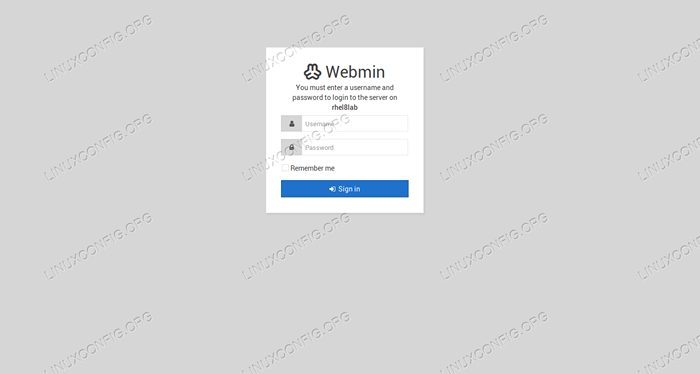 Strona logowania Webmin.
Strona logowania Webmin. Musimy podać nazwę użytkownika administratora i hasło, które określiliśmy podczas konfiguracji, i możemy zacząć korzystać z naszego nowego interfejsu zarządzania.
Powiązane samouczki Linux:
- Jak zainstalować Webmin na Ubuntu 20.04
- Rzeczy do zainstalowania na Ubuntu 20.04
- GNU/Linux Ogólne Przewodnik po rozwiązywaniu problemów dla początkujących
- Jak połączyć się z kontenerem Docker za pośrednictwem SSH
- Jak zainstalować Debiana na istniejącym kontenerze Luksa
- Analizator logów Linux Apache
- Rzeczy do zainstalowania na Ubuntu 22.04
- Jak używać pliku jako klucza urządzenia LUKS
- Jak utworzyć stos lampy na bazie Dockera za pomocą Dockera na…
- Rzeczy do zrobienia po zainstalowaniu Ubuntu 20.04 Focal Fossa Linux
- « Jak zainstalować Jenkins na Rhel 8 / Centos 8
- Jak zainstalować i skonfigurować Samba na RHEL 8 / Centos 8 »

